Tiedät luultavasti jo nyt, että iOS 11: n Tiedostot -sovellus voi integroida palveluja, kuten Dropbox ja Google Drive, jotta ne näkyvät ja toimivat tavallisten kansioiden tapaan iPhonessa tai iPadissa. Mutta tiesitkö, että voit valita nämä kolmannen osapuolen palvelut osoitteessa oletusarvo tallennustila sovelluksillesi? Otetaan esimerkiksi Applen omat sivut. Ennen vanhaan se tallentaa tiedostot iCloud -asemaan tai paikallisesti iPadiin. Nyt voit valita mitä tahansa, mukaan lukien Dropbox, oletussijainniksi tallennusta varten.
Dokumentoi oletussijainnit iOS 11: ssä
IOS 11: ssä on muutamia tallennuspaikkoja. Ensinnäkin siellä on paikallinen (tallennetaan vain iPadiin tai iPhoneen) vs. pilvitallennustila (iCloud, Dropbox jne.). Sitten on sovellusten tarjoamia tallennustilaa, jotka ovat paikallisia. Nämä näkyvät, kun kehittäjä asettaa sovelluksensa tiedostojärjestelmän käytettäväksi tiedostojen selaamiseen. Esimerkiksi Readdle PDF -asiantuntija tekee tämän, ja se näkyy Tiedostot -sovellus Sijainnit -osiossa. Katso:

Kuva: Macin kultti
Nämä sijainnit tarjoavat sovellukset itse, ja kansiorakenne peilaa sovelluksen sisällä. Tämä antaa sovellukselle mahdollisuuden organisoida tiedostot ja kansiot sisäisesti ja asettaa ne muiden sovellusten saataville.
Sovelluksen oletusasiakirjan sijainnin muuttaminen iOS 11: ssä
Entä jos haluat tallentaa kaikki Pages -tiedostosi Dropboxiin iCloud -oletusaseman sijaan? Tai ehkä haluat pitää kaikki Numbers -laskentataulukot yksityisinä ja tallentaa ne vain paikallisesti iPadillesi? Nyt voit tehdä molemmat. Mene Asetukset> Sivut> Asiakirjojen tallennus valitse Asetukset -sovelluksessa oletussijainti. Siellä näet jotain tällaista:
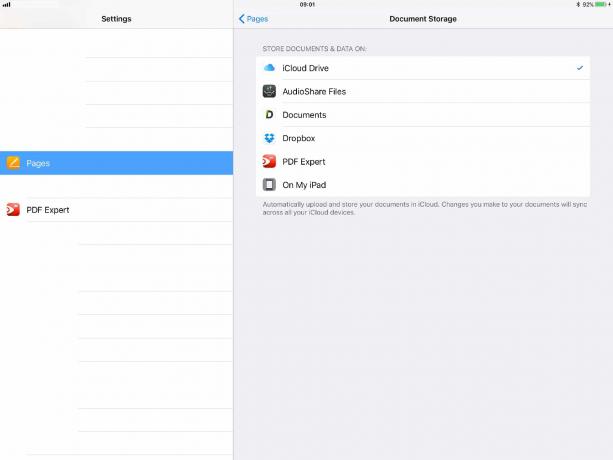
Kuva: Macin kultti
Valitse jokin näistä sijainneista, ja niitä käytetään oletusarvoina tulevaisuudessa. Siirtyminen Dropboxiin tai toiseen pilvitallennuspalveluntarjoajaan on yksi ilmeinen skenaario, mutta voit myös käyttää tätä temppua käyttääksesi sovellusta, kuten Readdle's Documents, oletussäilytyspaikkana. Huomaa, että menetät asiakirjoidesi automaattisen synkronoinnin laitteiden välillä, jos et käytä iCloud Drivea.
Ei vielä valmis?
Huomaa, että tämä ominaisuus näyttää edelleen muuttuvan, eikä se ole vielä erittäin luotettava. Esimerkiksi Dropbox ilmestyi ja vaihtoehto minulle ottaessani tämän artikkelin kuvakaappauksia, mutta on sittemmin kadonnut vaihtoehdoista eikä tule takaisin.
Muista myös, että Tiedostot -sovellus esittelee nyt kaikki nämä erilaiset tallennustilat yksinkertaisina kansioina. Tämä tarkoittaa, että voit helposti löytää, käyttää ja avata minkä tahansa tiedostosi missä tahansa. Tämä voi tehdä koko tämän vihjeen turhaksi sinulle, joten harkitse vaihtoehtojasi ennen kuin aloitat asioiden vaihtamisen. Varmaa on, että tallennustila muuttui paljon joustavammaksi ja tehokkaammaksi, mutta samalla siitä tuli helpompi käyttää. Klassinen Apple -liike.

